- Cada vez más usuarios de Windows están interesados en tener una copia de seguridad de su servidor Windows.
- Aquí puede encontrar los pasos correctos para crear una copia de seguridad para su Windows Server 2019.
- Si tiene una versión de Windows Sever 2016, puede decidir cuál es su plan de respaldo preferido.
- Incluso las primeras versiones de los servidores no se olvidan, y puede encontrar la información correcta a continuación.

Este software reparará errores comunes de la computadora, lo protegerá de la pérdida de archivos, malware, fallas de hardware y optimizará su PC para obtener el máximo rendimiento. Solucione problemas de PC y elimine virus ahora en 3 sencillos pasos:
- Descargar la herramienta de reparación de PC Restoro que viene con tecnologías patentadas (patente disponible aquí).
- Hacer clic Iniciar escaneo para encontrar problemas de Windows que podrían estar causando problemas en la PC.
- Hacer clic Repara todo para solucionar problemas que afectan la seguridad y el rendimiento de su computadora
- Restoro ha sido descargado por 0 lectores este mes.
Si desea hacer una copia de seguridad de su máquina con Windows Server, encontró la guía paso a paso perfecta para hacerlo con éxito.
Tener una copia de seguridad de su servidor Windows es extremadamente importante. Hacer esto le permite proteger todo el conjunto de datos almacenados en su servidor sin preocuparse por perderlos.
La pérdida de datos puede ser extremadamente difícil de manejar si no tiene una copia de seguridad y puede ocurrir debido a un error, escasez de energía o incluso un ataque de terceros.
En otros casos, sus datos pueden corromperse y tener un punto de restauración puede ahorrarle días de trabajo.
En este artículo de procedimientos, analizaremos la mejor manera de realizar una copia de seguridad de sus datos y se le presentará paso a paso. Sigue leyendo para saber más.
¿Cómo puedo hacer una copia de seguridad de mi servidor Windows?
1. Windows Server 2019
- Instalación:
- Abierto Administrador del servidory seleccione Agrega roles y características.
- En el Antes de que empieces ventana, haga clic en próximo.
- Elegir la Basado en roleso instalación basada en característicasy haga clic en próximo.
- Debajo Seleccionar servidor de destino, elija su servidor y haga clic en próximo.
- En el Seleccionar roles de servidor ventana, golpe próximo.
- Debajo Seleccionar características, escoger Copia de seguridad de Windows Server y presione próximo.
- En el Confirmar las secciones de instalación ventana, haga clic en Instalar en pc, y finalmente Cerca.
- Cómo utilizar:
- Abierto Administrador del servidor.
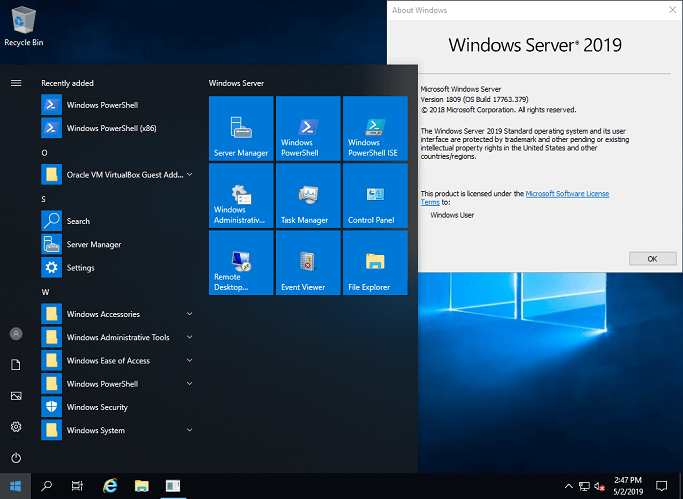
- Lanzar el Utilidad de respaldo.
- Haga clic en el Acción pestaña, y luego elija Copia de seguridad una vez.
- Siga las instrucciones en pantalla para completar el proceso.
⇒ Obtenga Windows Server 2019
2. Windows Server 2016
- Instalación:
- Abierto Administrador del servidory haga clic en Agrega roles y características.
- Haga clic en el próximo botón después de leer el Antes de que empieces página.
- Elegir la Basado en roles o basado en características instalación opción.
- Seleccione el servidor del que desea realizar una copia de seguridad y haga clic en próximo.
- Elija las funciones del servidor de la lista marcando las casillas.
- Dentro de Características lista, seleccione Copia de seguridad de Windows Server marcando la casilla.
- Hacer clic Instalar en pc para iniciar el proceso de instalación.
- Cómo utilizar:
Una vez finalizada la instalación de la función de copia de seguridad de Windows Server, ya puede crear un plan de copia de seguridad. Primero, debe decidir cuál es su plan favorito y simplemente seguir los pasos en pantalla.
3. Windows Server 2012
- Instalación:
- Abre tu Administrador del servidor.
- En el menú a la derecha de su pantalla, haga clic en Gestionary seleccione Agrega roles y funcionalidades.
- Elegir la Instalación basada en un rol de funcionalidad opción y haga clic en próximo.
- Seleccione en qué servidor desea instalar la función de copia de seguridad y haga clic en Próximo.
- Seleccione Copia de seguridad de Windows Server de la lista y seleccione Próximo.
- Marque la casilla junto a Reinicie automáticamente el servidor de destino si es necesario, haga clic en sí, y elige Instalar en pc.
- Cómo utilizar:
Una vez finalizado el proceso de instalación, puede abrir el Administrador del servidor e iniciar la utilidad de copia de seguridad. Esta herramienta le permitirá crear copias de seguridad, administrar y restaurar archivos como desee.
4. Windows Server 2008
- Instalación:
- Abierto Servidor Gerente.
- Elegir la Características opción del menú de la izquierda.
- Hacer clic Agrega características, para abrir el Seleccionar características página.
- Ampliar la Funciones de copia de seguridad de Windows Server opción.
- Haga clic en la casilla junto a Copia de seguridad de Windows Server.
- Seleccione Instalar en pc para iniciar el proceso de instalación.
- Cómo utilizar:
- Abierto Servidor Gerente.
- Lanzar el Utilidad de respaldo.
- Hacer clic Crear nueva copia de seguridady siga las instrucciones en pantalla para completar el proceso.
Además, si tu Windows Server no se inicia, debe echar un vistazo más de cerca a nuestra guía completa y seguir los pasos recomendados para solucionarlo.
Esperamos que esta guía haya sido útil para su situación y que ahora pueda crear con éxito copias de seguridad para sus servidores.
No dude en hacernos saber si esto le ayudó o si tiene alguna sugerencia. Puede hacerlo utilizando la sección de comentarios a continuación.
 ¿Sigues teniendo problemas?Arréglelos con esta herramienta:
¿Sigues teniendo problemas?Arréglelos con esta herramienta:
- Descarga esta herramienta de reparación de PC Excelente en TrustPilot.com (la descarga comienza en esta página).
- Hacer clic Iniciar escaneo para encontrar problemas de Windows que podrían estar causando problemas en la PC.
- Hacer clic Repara todo para solucionar problemas con tecnologías patentadas (Descuento exclusivo para nuestros lectores).
Restoro ha sido descargado por 0 lectores este mes.
![ID de evento: 10036 COM distribuido [Solución]](/f/9f6bfdea00e7a139de3944c316240004.png?width=300&height=460)